电脑内存哪里看 怎么查看电脑内存剩余
更新时间:2021-10-13 17:43:25作者:zhong
在电脑上,电脑内存是很重要的,就比如说运行内存,运行内存太小的话,我们在打开软件的时候就会很慢,运行一些游戏也会很卡,所以就要增加下运行内存,那么怎么查看电脑内存剩余在哪里看呢,下面小编给大家分享电脑内存的查看方法。
解决方法:
通过我的电脑属性查看:
1、当我们开机打开电脑后,会看到桌面上有一个“此电脑”。

2、我们在“此电脑”上右击,就会弹出一个快捷菜单。

3、这时我们在菜单中会看到有一个“属性”,我们点击。
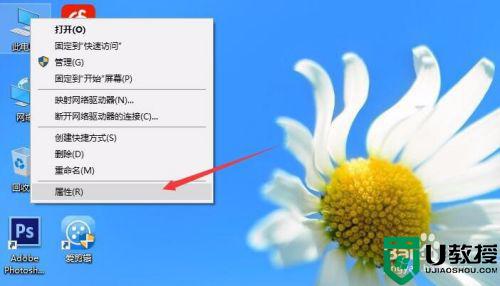
4、这时就会打开系统窗口,在这个页面,我们就会看到电脑安装内存的大小啦!
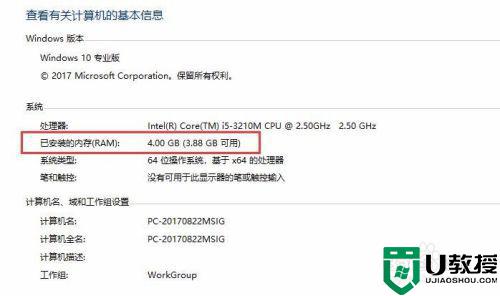
通过控制面板:
1、我们点击桌面左下角的“四方块”图标。
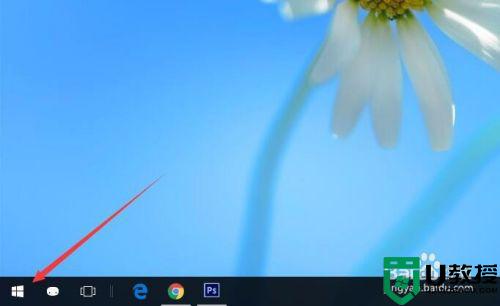
2、在弹出的菜单中,我们点击“齿轮”设置图标。
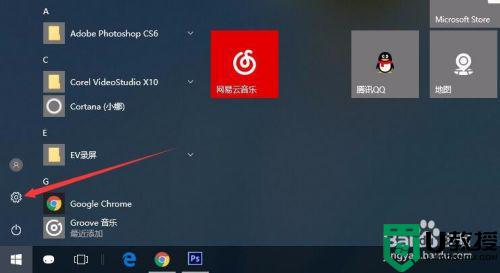
3、这时就会打开“设置”窗口,我们会看到有一个“系统”,我们点击。
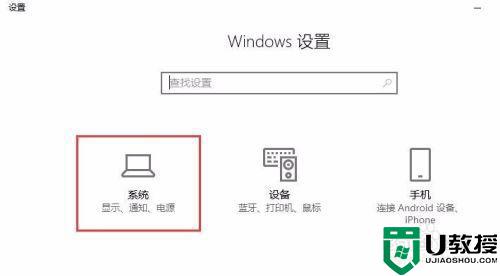
4、点击进入后,我们点击左侧菜单中的“关于”,右侧就可以看到内存大小啦。
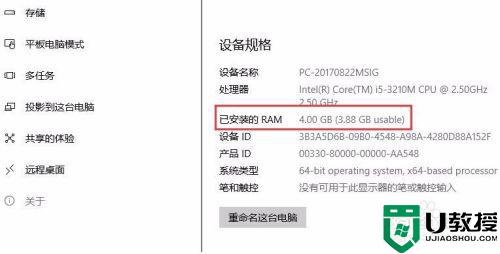
以上就是电脑内存的查看方法,想知道自己电脑的内存是多少的,可以按上面的方法来进行查看,
- 上一篇: 台式电脑如何用蓝牙耳机 台式电脑怎样用蓝牙耳机
- 下一篇: 电脑上怎么登录两个微信 电脑双微信怎么弄
电脑内存哪里看 怎么查看电脑内存剩余相关教程
- 电脑运行内存怎么查 如何查看电脑运行内存
- 电脑运行内存怎么看 怎么查看电脑的运行内存大小
- 电脑如何看内存条信息 电脑怎样查看内存条信息
- 怎样看电脑内存 电脑怎么查看运行内存大小
- 电脑内存怎么看 电脑内存查看方法
- 电脑内存条信息在哪里查看 查看电脑内存条信息的教程
- 电脑内存怎么看?查看内存的详细图文教程
- 电脑内存怎么看?查看内存的详细图文教程
- 电脑内存怎么看?查看内存的详细图文教程
- 内存条频率怎么查看 如何看电脑内存频率
- 5.6.3737 官方版
- 5.6.3737 官方版
- Win7安装声卡驱动还是没有声音怎么办 Win7声卡驱动怎么卸载重装
- Win7如何取消非活动时以透明状态显示语言栏 Win7取消透明状态方法
- Windows11怎么下载安装PowerToys Windows11安装PowerToys方法教程
- 如何用腾讯电脑管家进行指定位置杀毒图解

